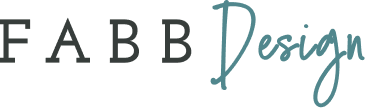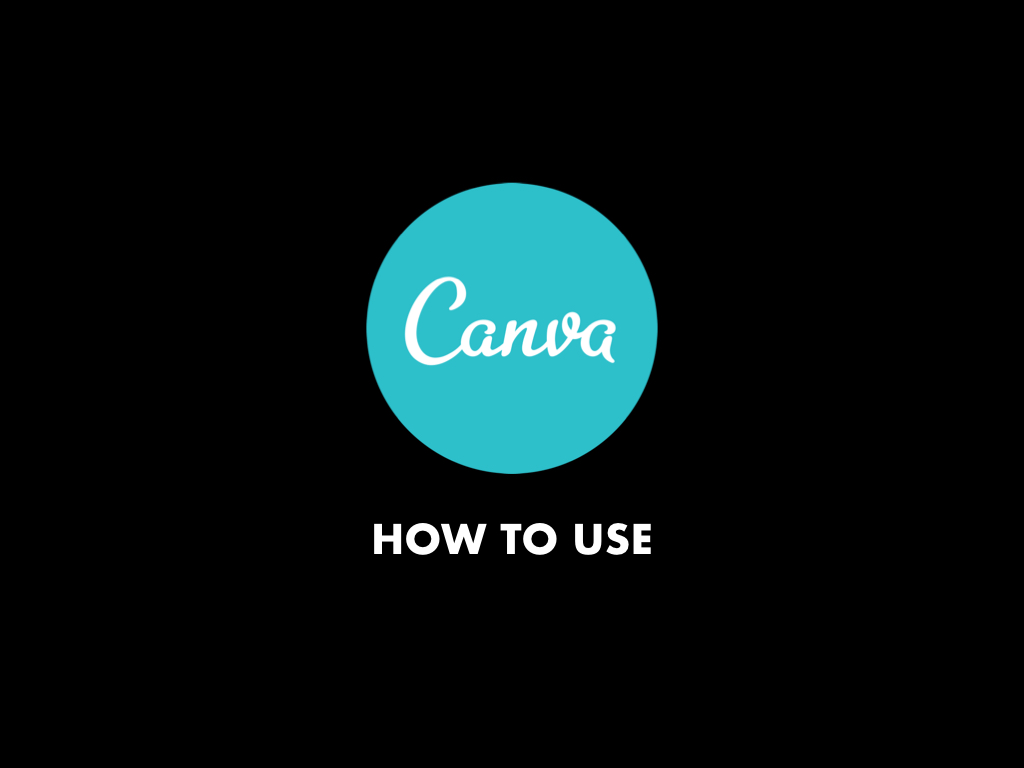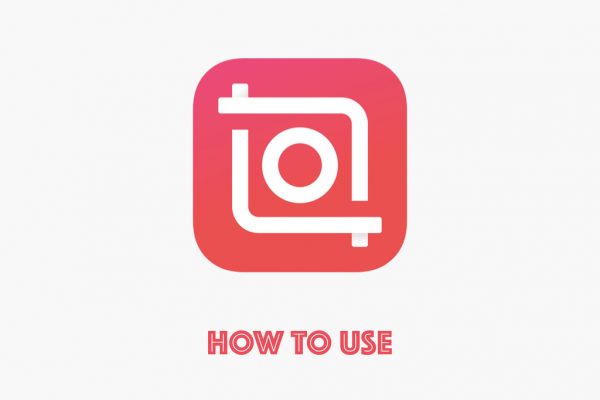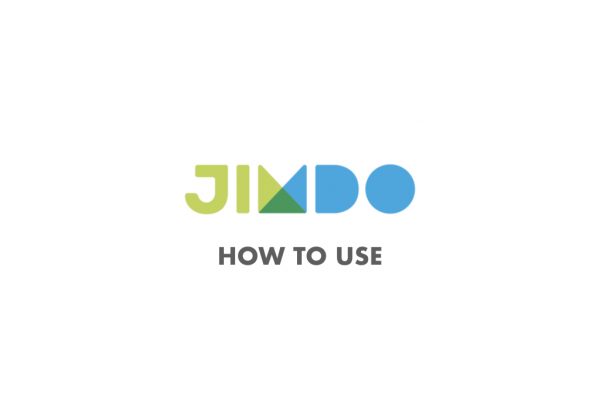Canvaとは?
Canvaはオーストラリアの企業が開発したデザインをウェブ上で簡単に行えるプラットフォームです。2013年にベータ版を公開し、世界中の人々に利用されています。
Canvaを使えばデザインの経験が少ない人でも、直感的なインターフェイスに沿って簡単にデザインを作ることができます。また多くの機能を無料で利用することができます。
Canvaの特徴
Canvaの大きな特徴は3つになります。
1. 無料で使える
何と言っても「無料で多くの機能が使えること」です。使い方さえ覚えればPhotoshopなどのプロ用ツールがなくてもデザインを行えます。
2.テンプレートが豊富
Canvaはテンプレートや使用頻度の高いフォーマットが揃っています。テンプレートを選択し、作成を簡単に行うことができます。
3.チームで編集ができる
また有料プランにはなりますが今後のデザイン業務にとっても画期的なのが「チームを編成し、チーム単位で作成を進めることができること」です。チームを編成することにより、ディレクターとデザイナーなどのチームでの連携がスムーズに行えます。
Canvaの主な使い方
Canva:https://www.canva.com/ja_jp/
Canvaはとてもシンプルで、作成する目的に沿ったフォーマットを選び、テンプレートをベースに作成を進めることができます。イメージの通り多くのフォーマットがあるので、目的にあったデザインを簡単に進めることが可能になります。

また作成以外ではチームを編成し、デザインについて複数名で進めていくことなどがよくある用途として挙げられます。
会員登録をしよう

会員登録も簡単に行うことができます。サイトを開いたら、「利用目的」を選択します。

利用目的を選ぶと2種類の登録方法が表示されますので、Googleのアカウントと連携する。
もしくはメールアドレスと指名を入力しその後メール宛に届いた案内に沿ってログインするだけで登録は完了します。
デザインを作ろう

登録後にログインをするとフォームからデザインの作成ができるようになります。基本的な進め方は、テンプレートを選び、目的に沿って編集し、公開するだけです。
テンプレートを選ぶ

では早速、デザインの作り方について説明させていただきます。
今回はTwitterのヘッダー(プロフィールの1番上に表示されるバナー)を例に紹介させていただきます。
「デザインを作成」をクリックし、右側のテンプレートから今回の目的であるテンプレートを選択します。

テンプレートを選択すると、作成画面に移動します。
左側のレイアウトの中からイメージに近しいレイアウトを選択することで、レイアウトの編集が可能になります。
編集する

次はレイアウトを編集し、目的に沿ったデザインに仕上げていきます。
レイアウトを選択すると右側のキャンパス内に編集画面が現れます。変更できる部分は、画像イメージや、フォント(字体・内容・色・大きさ)などです。

フォントを選択すると上部にフォントを変更できる項目が表示されるので、見た目を変更する際はこの部分を変更し、内容を変える場合は直接打ち込んでください。

次は中心の丸い部分の色を変更したいと思います。
フォントと同様に変更する箇所を選ぶと左上に色を変更できる画面が表示されます。デフォルトのパレットは原色なので、オリジナルでカラーを選びたいと思います。

「+」を選ぶとパレットが表示されます。円の中は彩度と色相、円の下のゲージは明度を選ぶことができます。
以上の2つが基本的な編集方法です。
応用編
応用編としてよく使う手法を紹介させていただきます。
透明度の調整

1つ目が透明度の変更です。
方法は簡単で、透明度を変更したいものを選択し、右上のボタンを選択すると透明度の変更が可能になります。
画像を変更

2つ目は写真の変更になります。
左側の「アップロード」を選択し、「画像をアップロード」を選択します。選択後、画像をドラッグし、右側の編集画面に入れることで画像の変更は完了します。
POINT
画像の変更を行う際はテンプレートの画像との変化が大きすぎるものは選ばないでください。変化が少ないものを選ぶことで、色味や明度が大きく変わらないものを選ぶと違和感がなく編集を進めることができます。
公開する

デザインが完成したら「公開」を選択します。右上のボタンを選択すると公開ができます。完成後のフローとしては公開でデザインを確認。もしくは依頼者に共有する。

公開を押して、デザインを行なったURLを開いた場合上記のように表示されます。そしてダウンロードを行うといった流れになります。
無料プランでどこまでできる?
無料プランでできることとしては、登録から作成、ダウンロードまでになります。また自分で取得、撮影した画像のアップロードや無料画像、テンプレートを利用することが可能です。
有料にすると何ができる?
有料の場合、データの保存量が格段に増える他、数百満点の写真の利用が可能になります。その他、チームで作業を進めることができるチーム機能、有線サポートを受けることが可能です。
まとめ
Canvaを使うことで作成のスピードが早まるだけでなく、デザインの知識がない人でも簡単に作ることができます。作成前のラフ案作成や、効果検証パターンの作成など、、様々なシーンで利用が広がりそうなツールです。